8 Cara Mengatasi Sayangnya, Musik Telah Berhenti
Musik merupakan aplikasi hiburan yang tentunya dapat difungsikan sebagai alat untuk mendengarkan lagu kesukaan. Walaupun Android tidak ada kuota dan game, musik bisa menjadi pilihan sebagai hiburan paling simple dan ringan yang bisa dinikmati semua orang.
Banyaknya lagu indonesia dan manca negara yang beraneka ragam menjadikan musik sebagai hiburan paling top dan paling laris. Dengan aplikasi musik, pengguna Android dapat mendengarkan lagu dimana saja dan kapan saja, baik melakui loud speaker ataupun headset.
Namun dibalik kerennya aplikasi musik, ternyata ada saja pengguna android yang mengalami masalah error pada aplikasi musik, tepatnya muncul pesan pop up bertuliskan “Sayangnya, musik telah berhenti”, “Unfortunately, music has stopped”, dan lainnya.
Di setiap masalah tentu ada penyebab, dan untuk penyebab masalah pesan pop up tersebut mungkin karena file cache yang tidak pernah dibersihkan dan mengendap di memori sehingga membuat beberapa aplikasi berat dan berhenti tiba-tiba.
Selain itu, memori RAM yang penuh juga bisa menjadi penyebab utama mengenai masalah tersebut.
Lihat Juga : 8 Cara Mengatasi Sayangnya, Galeri Telah Berhenti
Mengatasi Aplikasi Musik Error
Mengenai masalah yang sedang anda hadapi, anda tidak perlu bingung dan khawatir, karena kali ini penulis akan berbagi metode mengenai cara memperbaiki aplikasi musik yang bermasalah tersebut. Tidak perlu banyak basa – basi, langsung saja simak ulasannya dibawah ini.
1. Restart Smartphone
Yang pertama, cobalah untuk mematikan smartphone android anda, lepaskan SIM Card dan juga SD Card. Selanjutnya, cobalah untuk memasang dan nyalakan kembali smartphone anda.
Dengan metode ini, diharapkan smartphone anda dapat normal kembali dan bisa digunakan untuk memutar musik.
2. Hapus File Cache Android
Selanjutnya, cobalah untuk menghapus cache dengan aplikasi pembersih semacam Cleaner atau Clean Master. Aplikasi tersebut mampu membersihkan Smartphone dan tablet Android dari file cache, basis data, history, malware, dan lainnya.
Selain dengan Aplikasi dari pihak ketiga, anda juga bisa membersihkan cache tanpa aplikasi tambahan. Mau tau caranya seperti apa? Simak langkah – langkahnya dibawah ini.

- Buka menu Pengaturan » Setelan Tambahan » Manajemen Aplikasi » Cari “Musik” » Kemudian tap “Hapus Cache”.
NOTE: Metode di atas saya lakukan pada smartphone OPPO A37.
Lihat Juga : 2 Cara Membersihkan Cache VIVO
3. Hapus Data Aplikasi Musik
Berikutnya, cobalah menghentikan aplikasi secara paksa dan menghapus data aplikasi musik. Cara ini terbilang cukup ampuh, karena semua data dan history di Aplikasi musik akan hilang secara permanen, kecuali lagu MP3 yang anda simpan di SD Card anda.
Semua data sementara dari Aplikasi musik akan hilang mulai dari basis data, cache, setelan akun, history, boomark, dan lainnya akan hilang secara permanen.

- Buka menu Pengaturan » Setelan Tambahan » Manajemen Aplikasi » Cari “Musik” » Kemudian tap “Paksa Berhenti” dan “Hapus Data”.
NOTE: Metode di atas saya lakukan pada smartphone OPPO A37.
4. Update Aplikasi Musik
Selanjutnya, cobalah untuk melakukan update pada aplikasi musik yang anda gunakan. Manfaatkan market store bawaan, kemudian cari aplikasi Musik dan lakukan update. Siapa tahu dengan metode ini, semua bugs pada aplikasi hilang dan dapat digunakan kembali.
Namun jika nantinya update tidak tersedia, maka anda bisa abaikan metode ini.
5. Update OS Android
Selanjutnya, cobalah untuk update OS Android ke versi terbaru. Biasanya dengan update, sebagian aplikasi bawaan akan dapat perubahan tampilan dan stabilitas sistem. Anda bisa manfaatkan jaringan WiFi untuk melakukannya.
Namun jika nantinya update tidak tersedia, maka anda bisa abaikan metode ini.
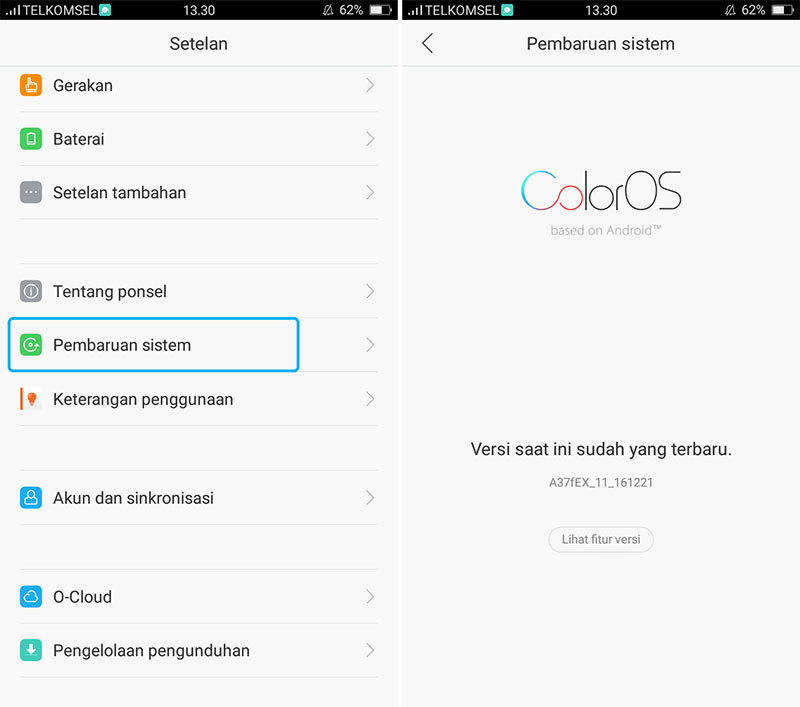
- Buka menu Pengaturan » Pembaruan Sitem » Selanjutnya, anda ikuti langkah – langkah update Sistem dari ColosOS OPPO.
NOTE: Metode di atas saya lakukan pada smartphone OPPO A37.
6. Gunakan Aplikasi Musik lain…
Google Play Store menyediakan banyak aplikasi musik yang tentunya bisa anda gunakan secara gratis, baik yang online ataupun offline. Beberapa aplikasi yang popular seperti Google Play Music, Spotify, Apple Music, Deezer, dan lainnya.
Ini bisa menjadi opsi pilihan ketika aplikasi bawaan sulit untuk anda atasi.
Lihat Juga : 13 Aplikasi Streaming Musik Android Terbaik
7. Unroot Jika Sebelumnya Pernah Root
Jika sebelumnya aplikasi musik anda error setelah dilakukan rooting maka penyebab utamanya adalah karena Root tersebut.
Untuk mengembalikan aplikasi musik android anda supaya bisa normal kembali maka cobalah untuk unroot Android anda. Artinya anda harus menghilangkan program root yang telah anda lakukan.
8. Factory Reset Android
Cara ini terbilang cukup ekstrim, tapi juga cukup ampuh mengatasi semua error yang terjadi pada aplikasi-aplikasi tertentu. Sebelum melakukan cara ini pastikan anda membackup semua data di Android anda mulai dari foto, video, musik, dokumen, aplikasi apk, dan lainnya.
Jika backup telah berhasil anda lakukan maka cobalah untuk factory reset dengan mengikuti langkah – langkahnya dibawah ini.

- Buka menu Pengaturan » Setelan Tambahan » Buat Cadangan dan Reset » Kemudian tap “Hapus Data Aplikasi dan Aplikasi Yang Dapat di Bongkar”.
NOTE: Metode di atas saya lakukan pada smartphone OPPO A37.
Lihat Juga : Cara Hard Reset HP OPPO
Akhir kata,
Dengan anda mengikuti metode – metode diatas sesuai dengan alur yang ada, insya allah aplikasi musik di android anda bisa normal kembali. Lakukan cara diatas dimulai dari yang pertama, jika yang pertama tidak berhasil maka cobalah dengan yang kedua, dan seterusnya.
Setiap metode yang anda lakukan diatas anda lakukan harus diakhiri dengan restart Android.
Metode diatas dapat anda lakukan pada semua perangkat Android seperti Samsung, OPPO, Realme, ASUS, Xiaomi, VIVO, Huawei, NOKIA, dan lainnya. Jika ada perbedaan, maka bisa menyesuaikannya.
Demikian ulasan singkat dari saya, semoga bisa membantu dan bermanfaat. Jika ada sesuatu yang ingin ditanyakan, tulis melalui kolom kometar dibawah ini. Terima kasih dan selamat mencoba!!
Discussion | 0 Comments
*Komentar Anda akan muncul setelah disetujui
-
HP Samsung tidak bisa terhubung ke jaringan WiFi, simak penyebab dan solusi mengatasinya berikut ini!Update
-
Simak dan ikuti langkah-langkah masuk safe mode perangkat OPPO berikut iniUpdate
-
Berikut beberapa cara membersihkan cache di HP Realme yang dapat Anda simak dan ikuti!Update








